So öffnen Sie BIN-Dateien
Autor:
Randy Alexander
Erstelldatum:
25 April 2021
Aktualisierungsdatum:
15 Kann 2024

Inhalt
- Stufen
- Methode 1 Brennen Sie eine BIN-Datei
- Methode 2 Hängen Sie ein ISO-Image ein
- Methode 3 Konvertieren Sie eine BIN-Datei in das ISO-Format
Gelegentlich werden über das Internet Bilddateien in exotischem Format, das alt ist, mitgeschleppt, wie dies bei BIN-Dateien der Fall ist. Da Sie einen neueren Computer haben, verfügen Sie offensichtlich nicht über das erforderliche Programm, um ihn zu öffnen. Wie es geht Eine solche Datei ist ein CD- oder DVD-Image, dh eine binäre Kopie ihres Inhalts als Datei. Es kann nicht so verwendet werden, wie es ist. Sie müssen es tatsächlich auf eine digitale Festplatte brennen oder auf ein virtuelles Laufwerk laden. Bleibt die Möglichkeit, es in das ISO-Format zu konvertieren, was die Handhabung erleichtert.
Stufen
Methode 1 Brennen Sie eine BIN-Datei
-
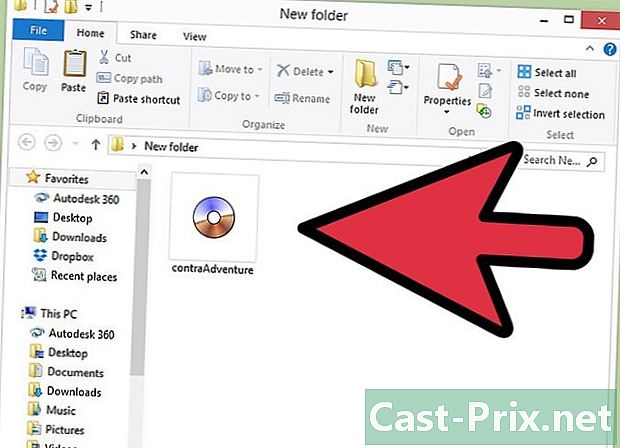
Finden Sie Ihre Dateien. Wenn Sie eine BIN-Datei auf eine CD oder DVD brennen möchten, benötigen Sie eine CUE-Datei (Informationen zu den Titeln auf der Disc). Wenn es nicht existiert, erstelle es einfach. -
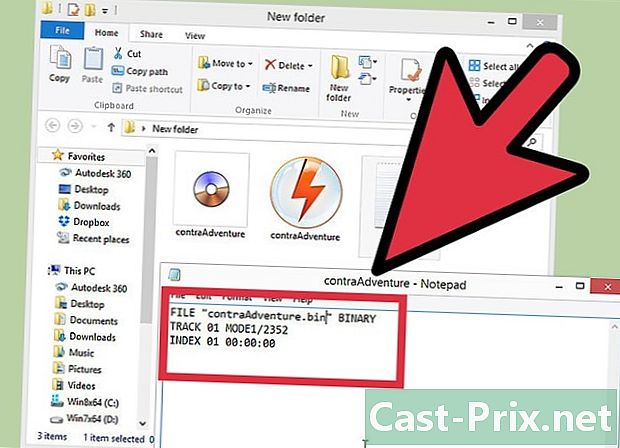
Wenn es noch nicht vorhanden ist, erstellen Sie eine CUE-Datei. geöffnet Notizblock und tippe die folgenden Zeilen:DATEI " nom_du_fichier.bin"BINARY
TRACK 01 MODE1 / 2352
INDEX 01 00:00:00- Veränderung nom_du_fichier.bin Wenn Sie den Namen der zu schreibenden BIN-Datei eingeben, müssen die Anführungszeichen unbedingt beibehalten werden.
- Speichern Sie diese CUE-Datei im selben Ordner wie die BIN-Datei. Diese beiden Dateien müssen denselben Namen haben, nur die Erweiterungen ändern sich. Klicken Sie auf Datei, dann weiter Speichern als. Rollen Sie die Liste mit dem Titel ab Typ und wählen Sie Alle Dateien. Geben Sie als Namen den Namen der BIN-Datei ein und ersetzen Sie BIN durch CUE.
-
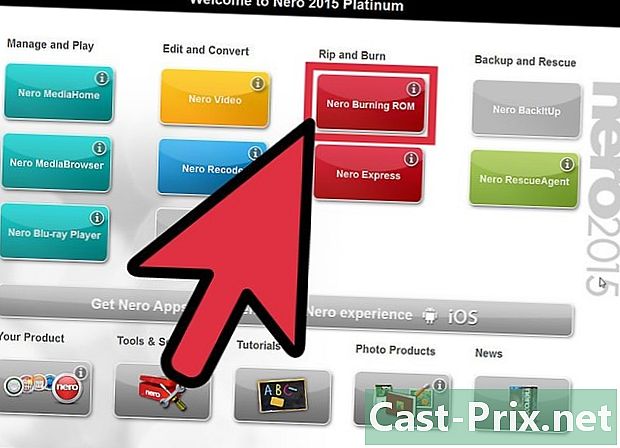
Öffnen Sie Ihr Brennprogramm. Das BIN-Format wird heute kaum noch verwendet und nur ältere Programme können es verwalten. Erwähnen wir einige von ihnen: CDRWIN, Alkohol 120% oder Nero. -
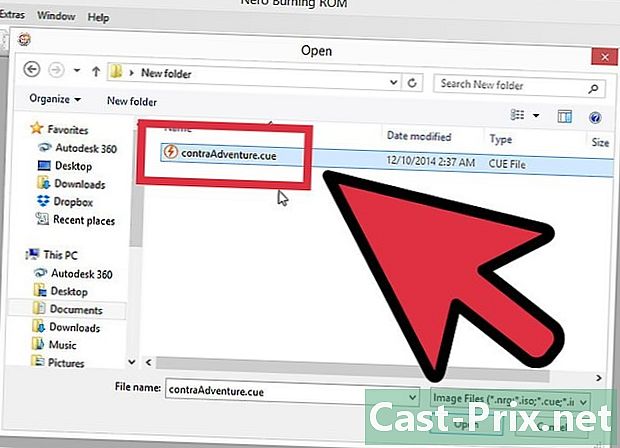
Laden Sie die Bilddatei. Abhängig von Ihrem Programm müssen Sie zuerst die BIN-Datei oder die CUE-Datei laden, aber in jedem Fall werden beide unterstützt. Sie sehen eine Grafik, die den Speicherort Ihrer Bilddatei auf der Festplatte angibt. -

Beginnen Sie mit der Gravur. Legen Sie eine leere Digital-Disc in den Recorder ein und beginnen Sie mit dem Brennen. Die Dauer des letzteren hängt von der Leistung Ihres Brenners und Ihres Computers ab, aber natürlich auch von der Größe Ihres Images. -
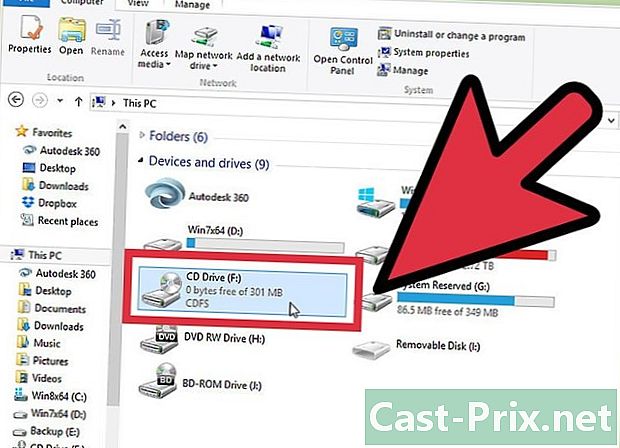
Testen Sie Ihre Festplatte. Sie müssen lediglich überprüfen, ob die Festplatte das Original-Image enthält. Alles, was benötigt wird, ist ein Leser, aber vielleicht ist Ihr Schreiber auch ein Leser. Stellen Sie insbesondere sicher, dass alles geladen wurde und die Tracks an den richtigen Stellen sind.
Methode 2 Hängen Sie ein ISO-Image ein
-
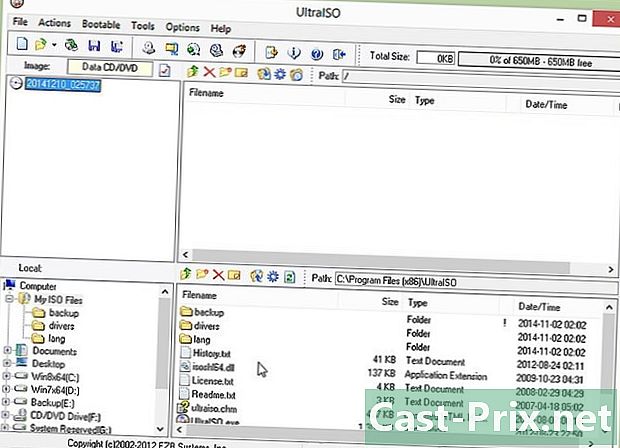
Installieren Sie einen Laufwerkemulator auf Ihrem Computer. Es handelt sich also um ein virtuelles optisches Lesegerät, mit dem das Einlegen einer CD-ROM in den Computer simuliert werden kann. Nichts hindert Sie daran, Ihre Bilddatei zu bearbeiten. Dieser Emulator bringt ein Fenster auf den Bildschirm, das dasjenige nachahmt, das die Einführung einer digitalen Platte in einem Lesegerät hätte erzeugen können.- Auf dem Markt gibt es eine Vielzahl von CD / DVD-Playern. daemontools, kostenlos, ist sicherlich die bekannteste von allen. Das einzige Gegenstück dazu ist, dass das Installationsprogramm Sie ein wenig dazu zwingt, Symbolleisten und kleine Programme ohne großes Interesse zu installieren.
- Ein Bild kann nur bearbeitet werden, wenn das Bild auf einem Computer gelesen werden soll. Wenn es also für eine Konsole entwickelt wurde, konnte man nichts tun.
- Jeder Computer, auf dem Windows 8 oder Mac OS X ausgeführt wird, verfügt über ein solches virtuelles Laufwerksprogramm. Dies funktioniert jedoch nur, wenn Ihre BIN-Dateien in das ISO-Format konvertiert wurden.
-
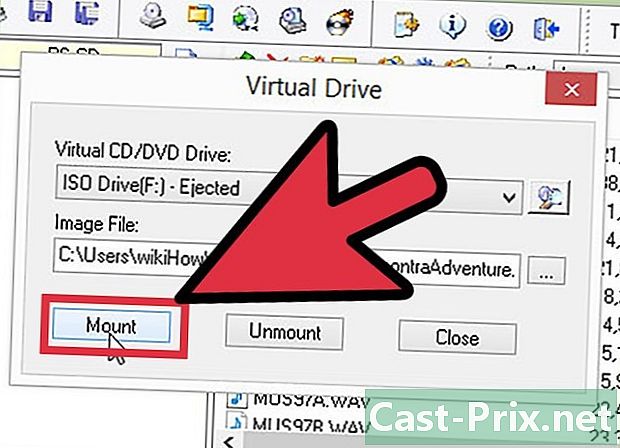
Klettere auf das Bild. Ein Programm wie daemontools Platzieren Sie ein Symbol in der Taskleiste. Klicken Sie mit der rechten Maustaste auf dieses Symbol, und wählen Sie das virtuelle Laufwerk aus (dies wird normalerweise durch die Erwähnung angegeben) Keine Medien) und dann Mounten Sie ein Image.- Suchen Sie die CUE-Datei auf Ihrer Festplatte. Für den Datensatz müssen sich beide Dateien (BIN und CUE) im selben Ordner befinden. Einmal gefunden, laden Sie es, um das Bild zu bearbeiten.
-
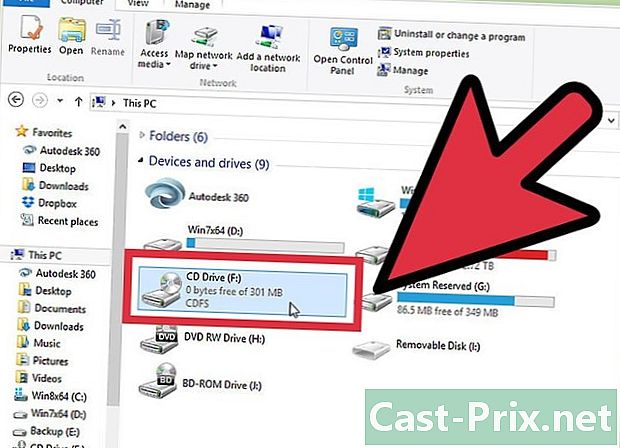
Öffnen Sie die CD. Wenn das Image geladen wird, sieht es so aus, als hätten Sie eine echte digitale Festplatte eingelegt, selbst wenn Sie kein Laufwerk hätten. wenn Autoplay Wurde als Standardprogramm festgelegt, wird Ihr Bild abgerufen, andernfalls werden Sie gefragt, mit was Sie öffnen möchten. Was angezeigt wird, hängt vom Inhalt der virtuellen Festplatte und den Einstellungen Ihres Betriebssystems ab.- Von dort aus können Sie diese Image-Datei wie von einer CD oder DVD verwenden, die in ein Laufwerk eingelegt wurde.
Methode 3 Konvertieren Sie eine BIN-Datei in das ISO-Format
-
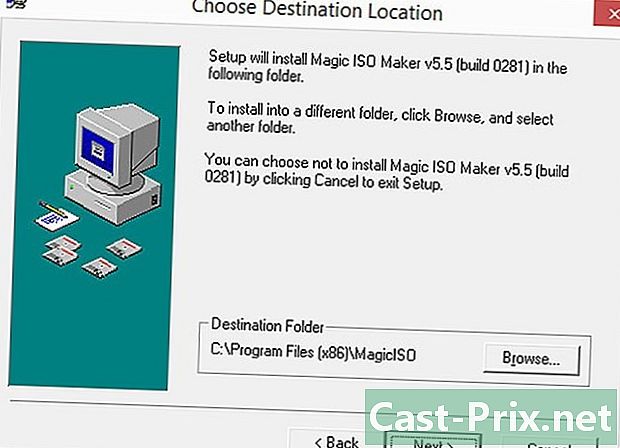
Laden Sie ein Konvertierungsprogramm herunter. Sie benötigen eine Software, die BIN-Dateien in das ISO-Format konvertieren kann. Sobald Ihre Datei im ISO-Format vorliegt, können Sie sie dank eines geeigneten Programms mounten oder brennen.- Wenn wir Sie zu einem solchen Programm beraten würden, wäre es MagicISOdas ist kostenlos.
-
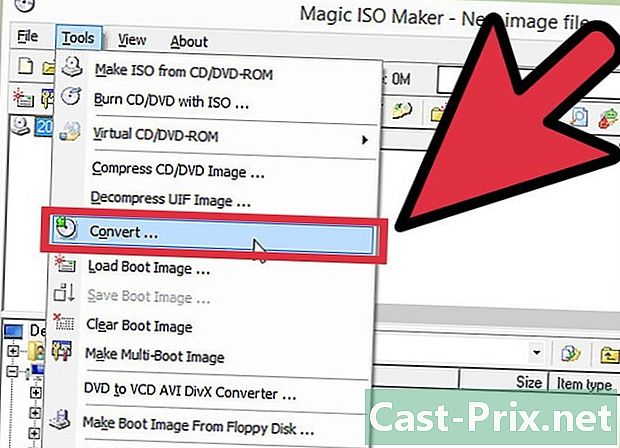
Führen Sie das Konvertierungsprogramm aus. Start MagicISOKlicken Sie dann auf das allgemeine Menü Werkzeuge, dann weiter convert. Ein neues Fenster öffnet sich. -
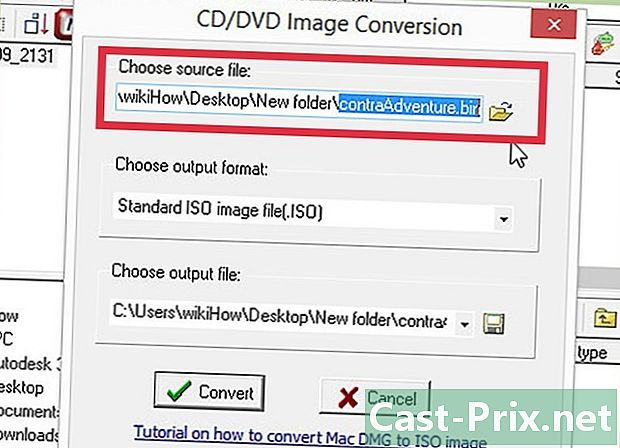
Finden Sie Ihre BIN-Datei. -
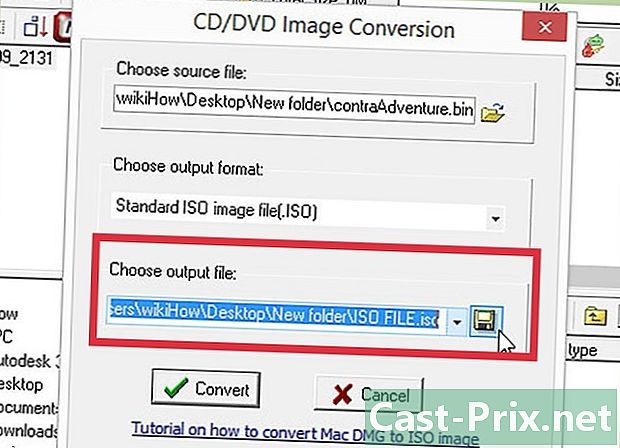
Wählen Sie einen Namen für Ihre neue ISO-Datei. -
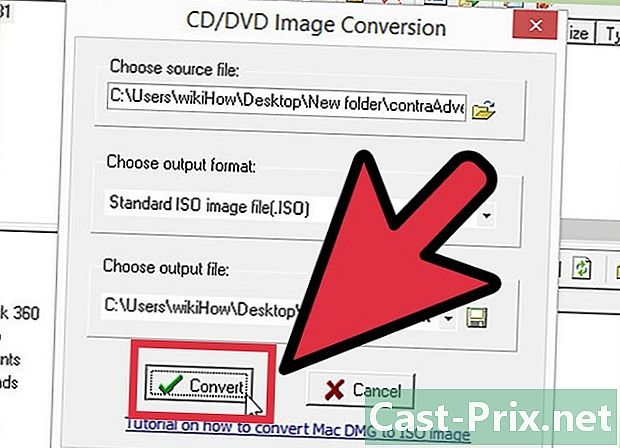
Konvertieren Sie die Datei. Klicken Sie auf Konvertieren, um die BIN-Datei in eine ISO-Datei zu konvertieren. Je nach Größe kann es einige Minuten dauern. -
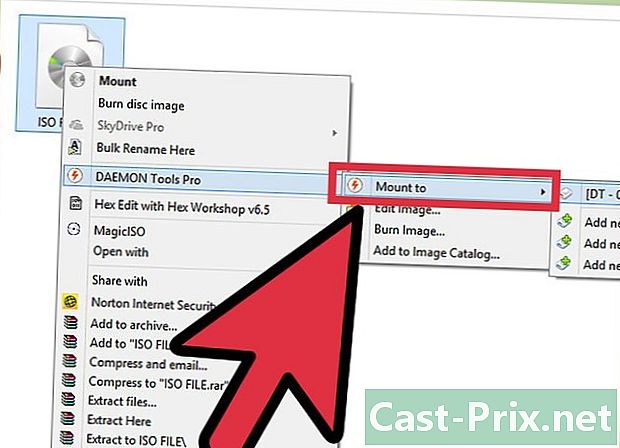
Hängen Sie die ISO-Datei ein. Sobald die Datei in dieses Format konvertiert wurde, kann sie dank des virtuellen Laufwerks sehr einfach gemountet werden. Klicken Sie unter Windows 8 oder MacOS X mit der rechten Maustaste auf die betreffende ISO-Datei und wählen Sie im daraufhin angezeigten Kontextmenü DAEMON Tools Prodann Berg. -
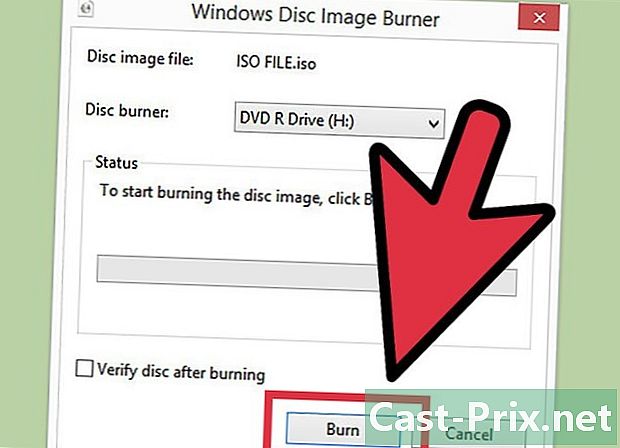
Brennen Sie die ISO-Datei. Für diesen Vorgang haben Sie nur die Wahl des zu verwendenden Programms. Oft ist bereits eine auf Ihrer Festplatte installiert. Weitere Informationen zum Gravieren finden Sie in diesem Artikel. -
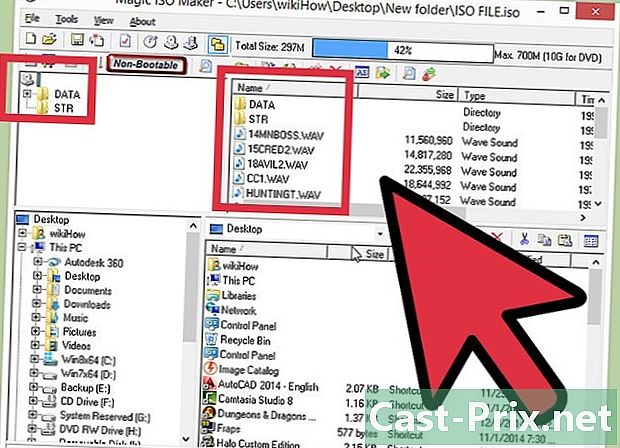
Schauen Sie sich den Inhalt des ISO-Archivs an. Mit einem Programm wie MagicISO können Sie den Archivinhalt einer ISO-Datei anzeigen, um beispielsweise eine bestimmte Datei zu kopieren.

